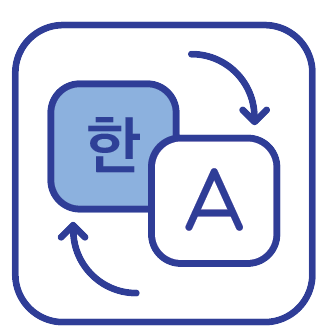센터관련 뉴스
| 제목 | 직접 해보고 알려주는 오르빗뷰 쉽게 시작하기 | ||
| 작성일 | 2023-07-31 | 조회수 | 454 |
직접 해보고 알려주는 오르빗뷰 쉽게 시작하기
2023-07-31 454
부산 첨단신발융합허브센터에서는 오르빗 뷰 프로그램을 사용 할 수 있습니다.
오르빗뷰는 최첨단 360도 촬영기법과 기존 방식과는 150배 이상 빠른 컨텐츠 제작기술 입니다.
디지털라이제이션이 가속화되면서 패션 기업들의 필수템이 될 것으로 예상하고 있습니다.
입문자도 원활하게 오르빗 뷰를 활용할 수 있도록 하기 위한 기초적인 설명서 입니다.
직접 사용해보며 처음 접하는 사용자에게 도움이 될만한 내용을 가감하였습니다.
[촬영 전]
먼저 회원가입 후 로그인 정보를 이용하여 로그인 합니다.
왼쪽 상단 + 버튼을 눌러 new session을 만들어 줍니다.
필요한 정보를 입력하고 create 를 눌러 생성합니다
촬영에는 still 촬영과 360도 촬영이 있습니다. 촬영 방법은 동일합니다
[촬영방법]
카메라 부스 안에 촬영할 제품을 올려놓습니다
턴테이블 중심에 제품을 맞춰 놓고 모니터 화면을 보며 위치를 조정합니다

[스틸모드로 촬영 시]
스틸 촬영 시 중앙 하단 still을 선택해 모드를 설정합니다
왼쪽 mask와 shadow기 체크 되어있는지 확인 합니다
원하는 카메라 설정 및 조명을 조정합니다
제품을 회전 할 때는 오른쪽 턴 테이블( 하얀 주전자 모양) 조정을 통해 움직입니다
오른쪽 아래 카메라 아이콘을 선택하면 촬영 됩니다.
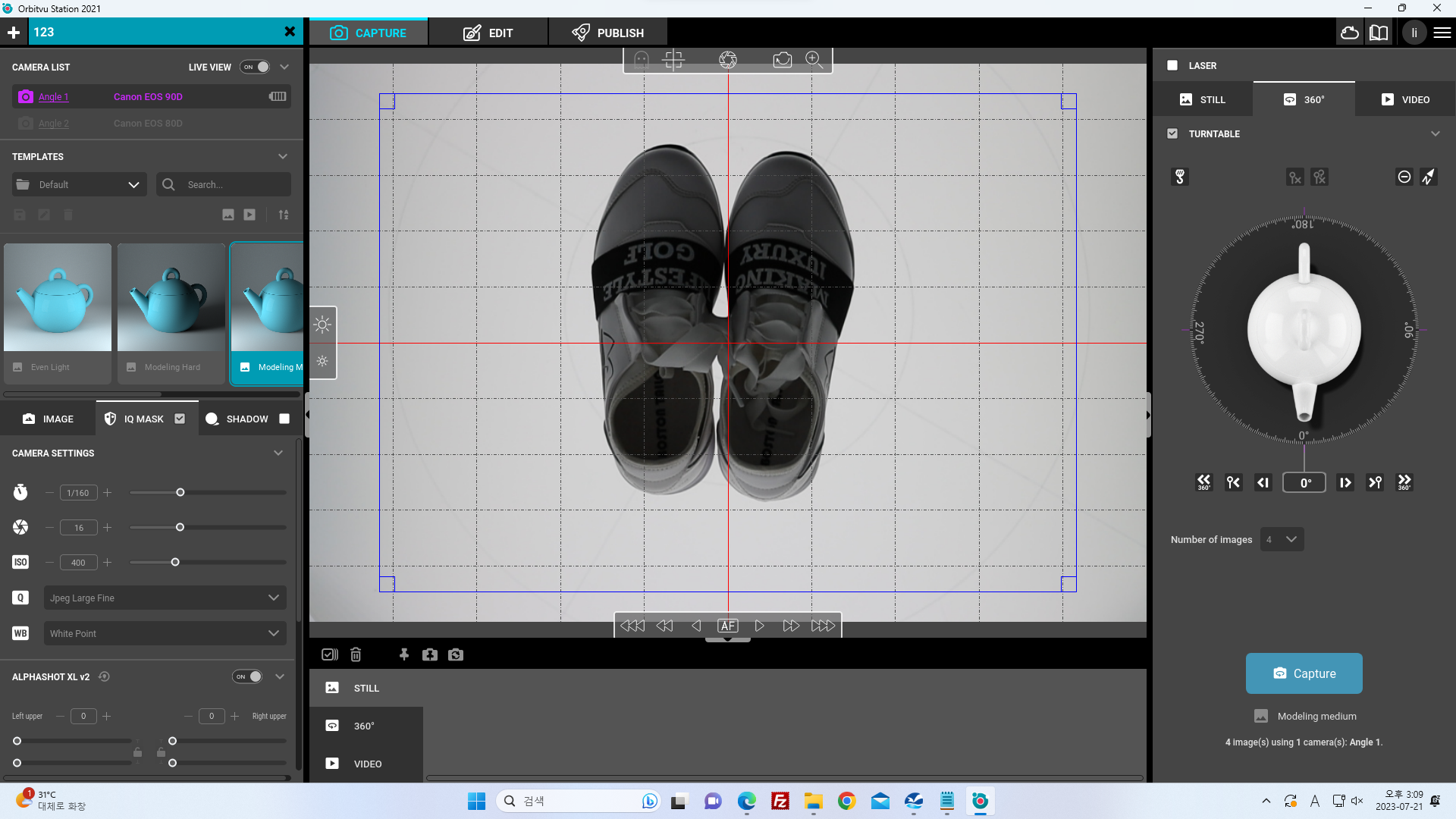
왼쪽 상단 template을 눌러 create new folder를 설정해주면
새로운 폴더를 만들 수 있는 창이 뜹니다.
원하는 정보를 입력 후 폴더를 생성합니다. 하단 4개의 항목이 표시 된 팝업이 뜨면 체크해 줍니다.
Save를 통해 저장합니다.
[편집]
중앙 상단에 edit으로 들어가면 편집이 가능합니다
편집 창에서 대비 및 색상을 조정가능합니다
편집 창에서 shadow를 눌러서 제품이 투명하게 나오는 부분을 확인합니다
만약 투명하게 나오는 부분이 있다면 편집을 통해 그 부분을 채워줘야 합니다
오른쪽 색칠 할 수 있는 아이콘을 선택하고
채우기를 진행하면 제품에서 비어 보이는 곳을 색칠해 채울 수 있습니다.
[저장 방법]
중앙 상단 edit 옆의 publish를 선택 합니다
오른쪽에서 새 스틸 파일 내보내기 통해
파일을 생성하고 브랜드 이름을 설정 합니다
이미지가 여러장이고 원하는 이미지 파일이 있으실 경우 컷수 기입은 아래와 같이 합니다.
예시) 1번 부터 10번 사진일 경우 1-10으로 기입 합니다. Done을 눌러 마무리 합니다.
[360 촬영 시]
다음은 360도 촬영 방법 입니다.
첫 화면에서 still이 아닌 360을 선택 합니다.
Still 모드와 같은 방법으로 제품을 턴 테이블에 올려 놓습니다.
원하는 촬영 컷 수를 입력합니다. 컷 수가 많을 수록 자연스럽게 회전합니다.
캡처(카메라모양) 버튼을 누르면 텐테이블이 회전하며 자동으로 제품 사진을 찍습니다.
[편집]
촬영 후 중앙 상단의 edit으로 들어갑니다.
360도로 찍힌 제품을 사진을 확인 할 수 있습니다.
대비와 색상 조정을 통해 편집하고 어플라이 올 을 선택하면 일괄적용이 가능합니다
Still모드와 같은 방법으로 투명으로 비워진 부분을 편집합니다.
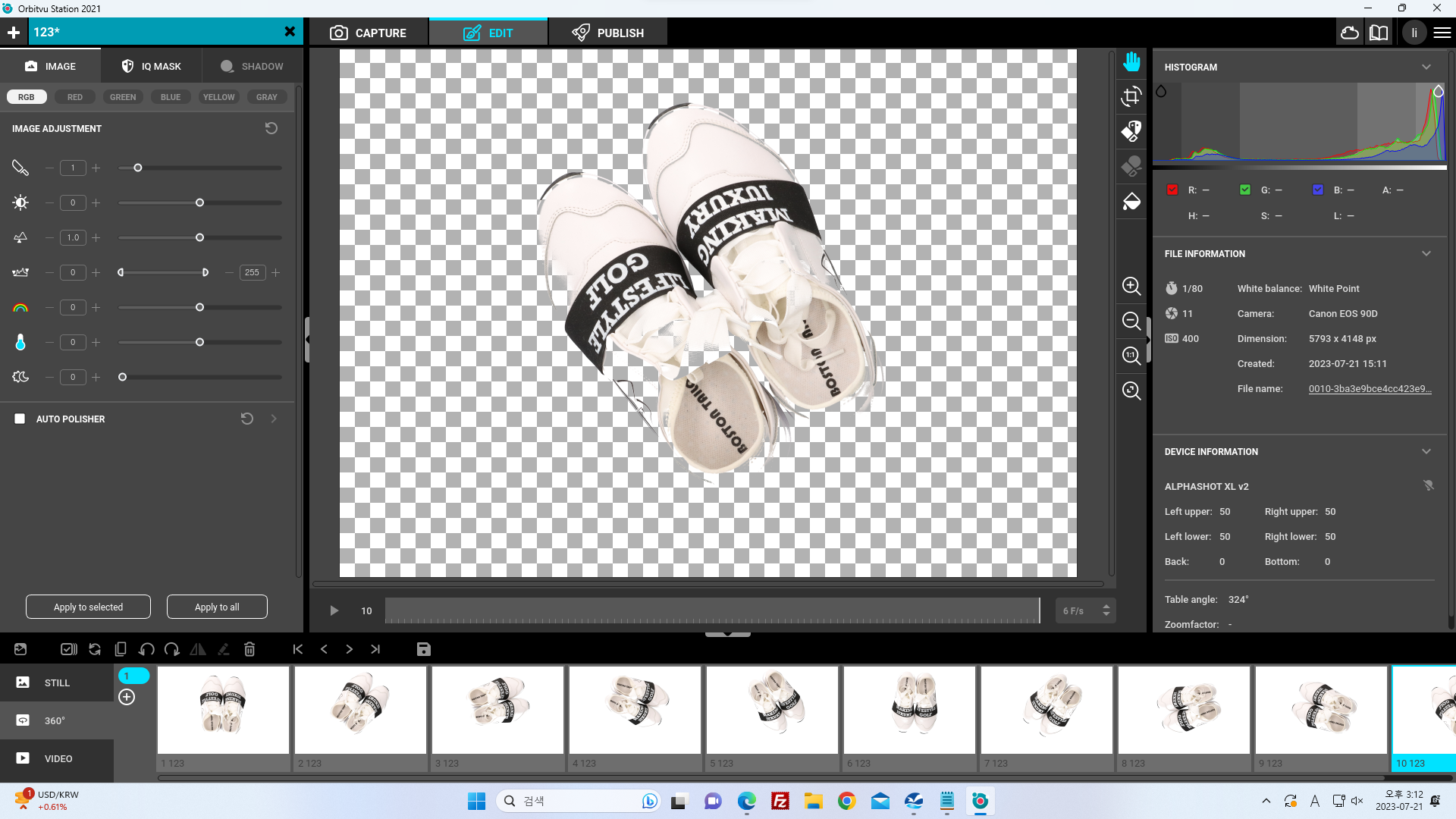
[저장}
Publish 로 들어갑니다.
오른쪽 파일을 저장하는 곳에서 360내보내기로 선택해줍니다.
브랜드명을 입력합니다
프레임 컷수를 입력합니다. 14컷 일 경우 1-14와 같은 형태로 기입 합니다.
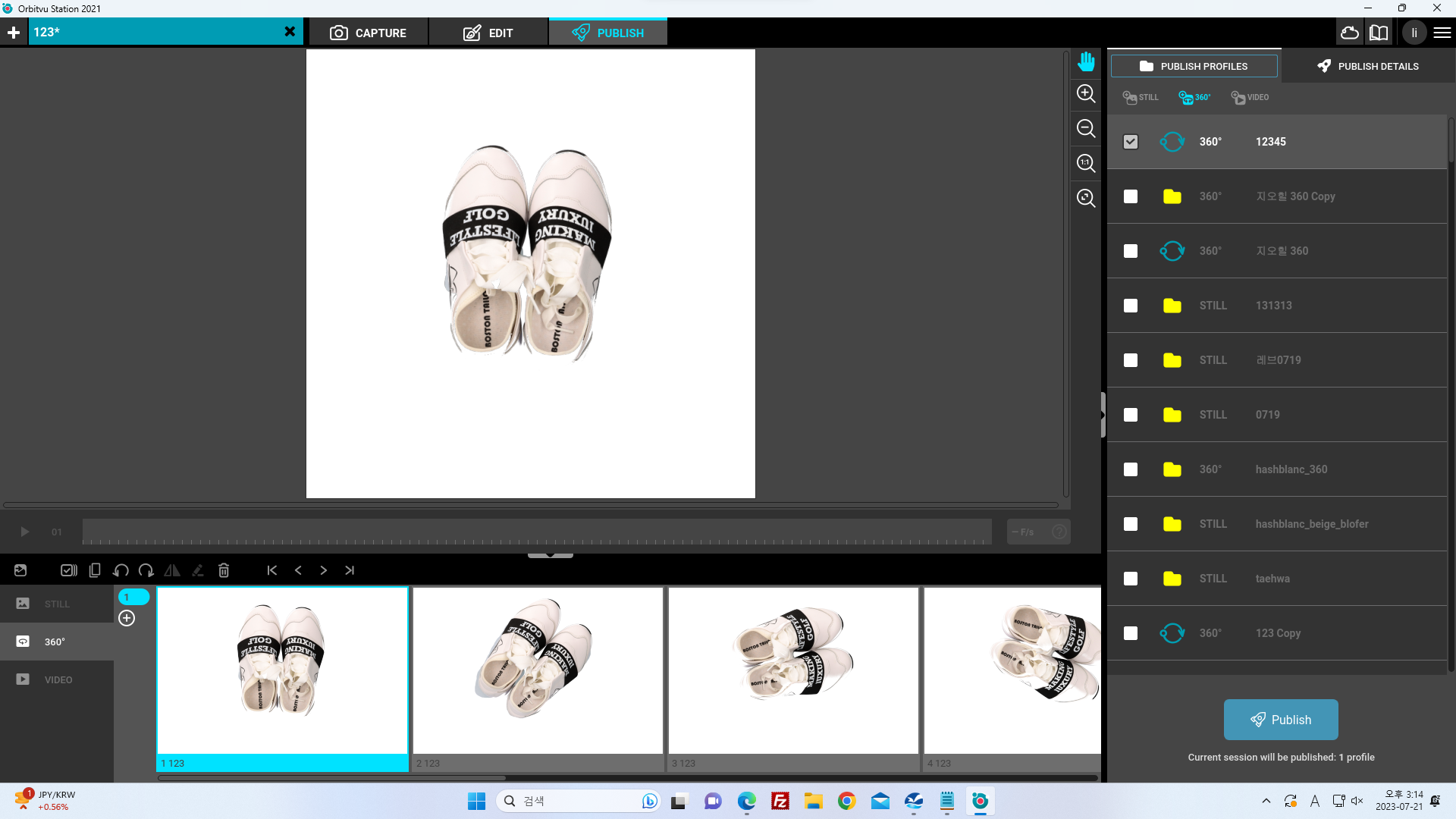
[링크 받기]
오르빗 뷰에 저장해 링크를 받는 방법입니다.
저장된 프로파일 세부 내용을 변경해 오르빗 뷰에 저장하려면 저장 공간을 오르빗뷰 선으로 설정합니다.
설정값 입력을 후 done 을 눌러 마무리 하고 publish를 누릅니다.
오른쪽 상단 클라우드 모양을 눌러 홈페이지로 들어갑니다
프레젠테이션 탭으로 들어갑니다.
본인 브랜드의 제품이미지로 들어갑니다.
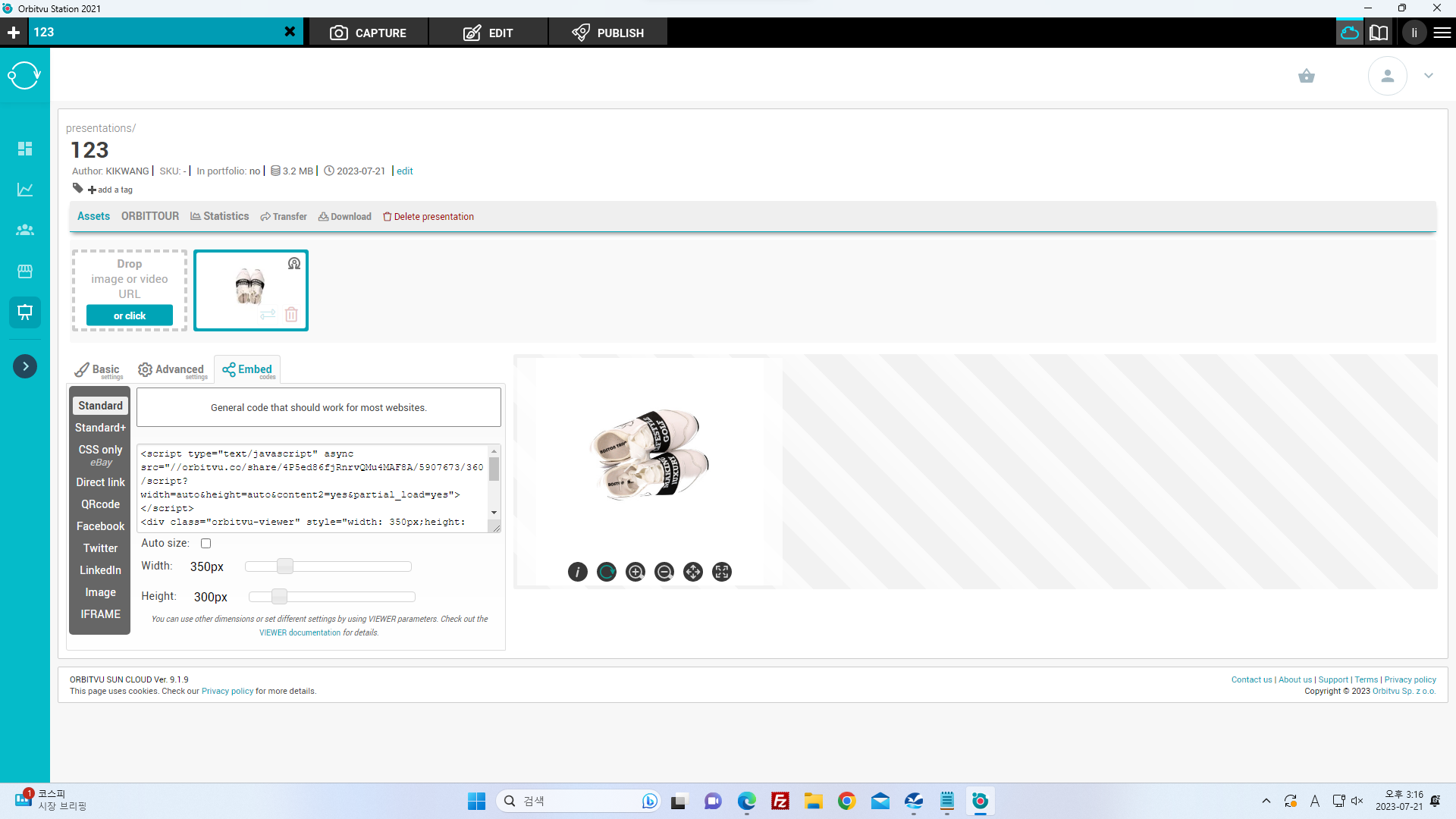
베이직에서는 상세 커스텀을 진행 합니다
어드밴스에서는 회전 방향과 속도를 조정합니다
버튼 타입을 데스크 탑으로 변경합니다. 저장 후 embed를 누르면
코드가 나옵니다. 이 코드를 복사하여 상세 페이지에 붙혀 넣으면 사용이 가능합니다.
이 방법의 경우 클라우드의 사진 삭제 시 코드도 함께 삭제 됩니다.